Dieser Aufsatz von MiniTool Software stellt vor allem eine Art von Windows 11 Gerätetreiber namens - PL2303 vor. Es beinhaltet die Definition des Treibers, das Herunterladen, sowie mögliche Fehler & Fixes. Mehr Details sind unten!
Was ist PL2303 Treiber Windows 11?
Der Prolific PL-2303 USB to Serial Adapter ist ein intelligentes und praktisches Zubehör für den Anschluss von seriellen RS-232-Geräten an Ihren USB-fähigen Windows-Host-Computer. Er bietet eine Brückenverbindung mit einem seriellen Standard DB 9-Pin Stecker auf der einen Seite und einem Standard Typ-A USB Stecker auf der anderen Seite.
PL2303 Treiber Windows 11 ist der spezifische Treiber für die Arbeit mit dem erwähnten PL2303 USB to Serial Adapter oder Controller in Windows 11 Betriebssystem (OS).
PL2303 Treiber Windows 11 funktioniert nicht
Einige Probleme sind mit dem PL2303-Treiber in Windows 11 verbunden. Haben Sie zum Beispiel jemals die Fehlermeldung „Bitte installieren Sie den entsprechenden PL2303-Treiber, um Windows 11 und weitere Betriebssysteme zu unterstützen“ im Geräte-Manager gesehen, wenn Sie versuchen, ein Gerät über einen USB to Serial-Adapter an Ihren Computer anzuschließen?
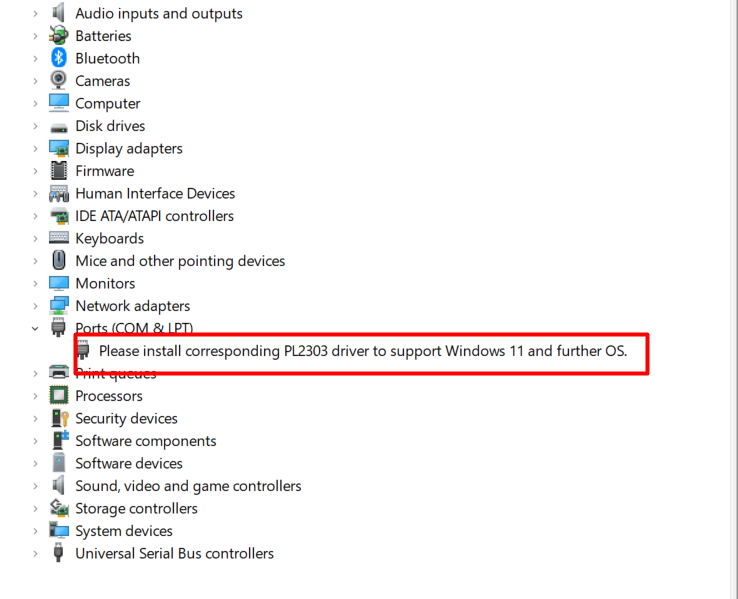
Wenn dies der Fall ist, liegt es meist am PL2303-Treiber, der ein Problem hat, veraltet, beschädigt ist oder fehlt. Schauen wir uns an, wie man das Problem Prolific USB to Serial Treiber funktioniert nicht beheben kann.
#1 USB to Serial Treiber aktualisieren
Der direkteste Weg, den Sie versuchen sollten, ist, den veralteten oder fehlenden Treiber zu aktualisieren. Sie können ihn auch im Geräte-Manager deaktivieren und wieder aktivieren. Wenn der Treiber beschädigt ist, können Sie ihn deinstallieren und den Computer neu starten, damit Windows automatisch einen neuen Treiber installiert.
#2 USB to Serial Treiber zurücksetzen
Das Aktualisieren eines Treibers löst jedoch nicht immer das Problem, sondern verursacht stattdessen einige Probleme. Der Fehler, dass der PL2303-Treiber nicht funktioniert, kann darauf zurückzuführen sein, dass Ihre neuesten Treiber-Updates nicht mit Ihrer Hardware gut funktionieren. Wenn dies der Fall ist, müssen Sie Ihren Treiber auf eine alte Version zurückstufen.
1. Öffnen Sie den Geräte-Manager.
2. Klappen Sie den Abschnitt Ports (COM & LPT) auf.
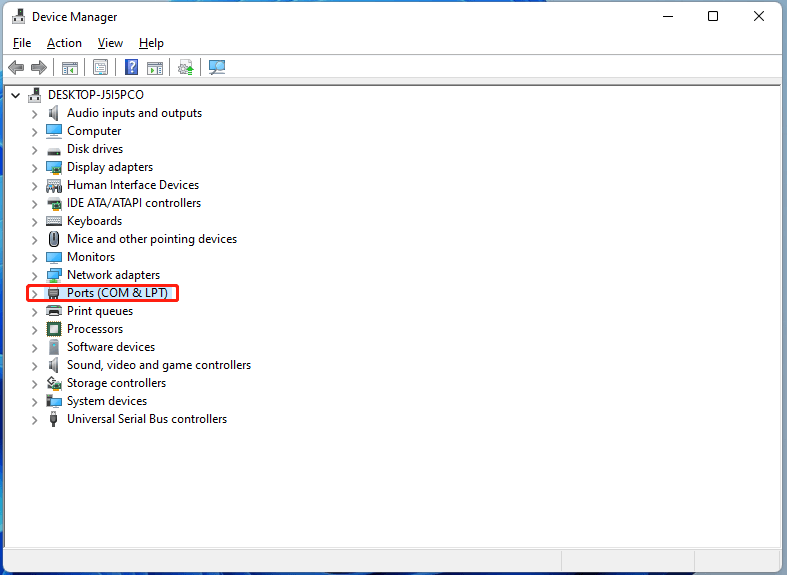
3. Suchen Sie den Prolific USB to Serial Comm Port, klicken Sie mit der rechten Maustaste darauf und wählen Sie Eigenschaften.
4. Gehen Sie im Fenster Eigenschaften auf die Registerkarte Treiber und klicken Sie auf Vorheriger Treiber.
5. Sie werden nun nach dem Grund gefragt. Wählen Sie einfach einen Grund aus und klicken Sie auf Ja.
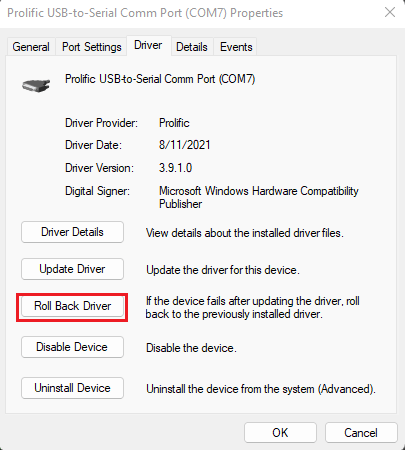
Schließlich wird der richtige Treiber selbst installiert. Wenn die Installation erfolgreich abgeschlossen ist, versuchen Sie einfach, Ihr Gerät erneut anzuschließen. Es sollte jetzt funktionieren.
Wenn Sie den aktuellen PL2303-Treiber nicht zurücksetzen konnten, können Sie versuchen, ihn zu aktualisieren und manuell die alte Version auf Ihrem Computer auswählen. Wenn Sie keine ältere Version zur Hand haben, können Sie eine herunterladen, indem Sie dem Tipp des unten stehenden Inhalts folgen.
Prolific USB to Serial Driver „Code 10“ Fehlerbehebung
Ein weiteres häufiges PL2303-Treiberproblem ist das bekannte „Code 10“-Problem. Die Fehlermeldungen können eine der folgenden sein:
- Das Gerät kann nicht gestartet werden. (Code 10).
- Die Treiber für dieses Gerät wurden nicht installiert.
- Der Treiber wurde nicht erfolgreich installiert.
- …
Diese Warnungen können erscheinen, wenn Sie nicht-originale oder gefälschte Chipsätze verwenden. Der Hersteller wird sie deaktivieren. Um eine Lösung zu finden, folgen Sie einfach der unten stehenden Anleitung.
- Laden Sie PL2303_64bit_Installer.exe herunter und speichern Sie es irgendwo.
- Entfernen Sie alle USB-to-Serial-Adapter von Ihrem PC.
- Doppelklicken Sie auf PL2303_64bit_Installer.exe und folgen Sie den Anweisungen, einen USB-to-Serial-Adapter anzuschließen, um fortzufahren.
- Starten Sie abschließend Ihren Rechner neu.
PL2303-Treiber für Windows 11 herunterladen
In der obigen Lösung wurde das Herunterladen des PL-2303-Treibers erwähnt. Da viele Benutzer nicht wissen, wo sie den PL2303-Treiber für Windows 11 erhalten können, Kopieren Sie den unten stehenden Link und fügen Sie ihn in einen neuen Browser-Tab ein, um die offizielle Website aufzurufen und den Treiber herunterzuladen.
http://www.prolific.com.tw/UserFiles/files/PL23XX_Prolific_DriverInstaller_v402.zip
- Version: 4.0.2
- Dateigröße: 10951.67 KB
- Veröffentlichungsdatum: März 16, 2022
Tipp:
- Wenn Sie aus irgendeinem Grund die ältere Version des PL2303-Treibers benötigen, z. B. wenn Sie auf den oben genannten Code 10-Fehler stoßen, ersetzen Sie einfach die „402“ im Download-Link http://www.prolific.com.tw/UserFiles/files/PL23XX_Prolific_DriverInstaller_v402.zip durch die von Ihnen bevorzugte Versionsnummer.
- Um den heruntergeladenen PL2303-Treiber zu installieren, entpacken Sie einfach die Zip-Datei, suchen Sie die Datei installer.exe und doppelklicken Sie darauf. Folgen Sie dann einfach den Schritten auf dem Bildschirm, die der Installation einer App ähneln.
Windows 11 Assistenzsoftware empfohlen
Das neue und leistungsstarke Windows 11 wird Ihnen viele Vorteile bringen. Gleichzeitig bringt es aber auch einige unerwartete Schäden wie Datenverlust mit sich. Daher wird sehr empfohlen, dass Sie Ihre wichtigen Dateien vor oder nach dem Upgrade auf Windows 11 mit einem robusten und zuverlässigen Programm wie MiniTool ShadowMaker sichern, das Sie dabei unterstützt, Ihre zunehmenden Daten automatisch und planmäßig zu schützen!
MiniTool ShadowMaker TrialKlicken zum Download100%Sauber & Sicher
